- Outeur Jason Gerald [email protected].
- Public 2024-01-15 08:08.
- Laas verander 2025-01-23 12:05.
Hierdie wikiHow leer u hoe u Google Docs op u rekenaar, Android of iPhone kan aflaai.
Stap
Metode 1 van 3: op die rekenaar
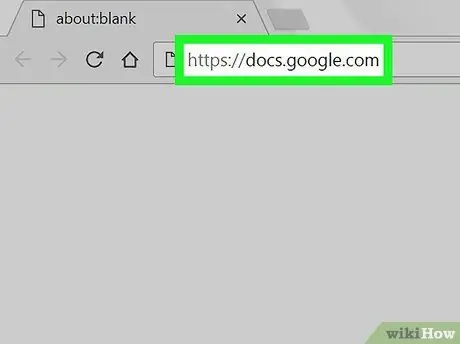
Stap 1. Besoek Google Docs
Begin 'n webblaaier op u rekenaar en besoek https://docs.google.com/. As u by u Google -rekening aangemeld het, sal die Google Dokumente -bladsy oopmaak.
As u nie by u Google -rekening aangemeld het nie, voer u e -posadres en wagwoord in wanneer u gevra word
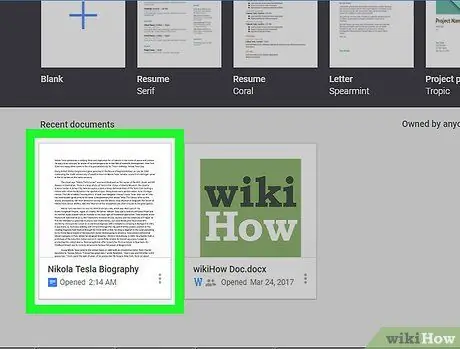
Stap 2. Kies die dokument
Klik op die dokument wat u wil aflaai om dit in u blaaier oop te maak.
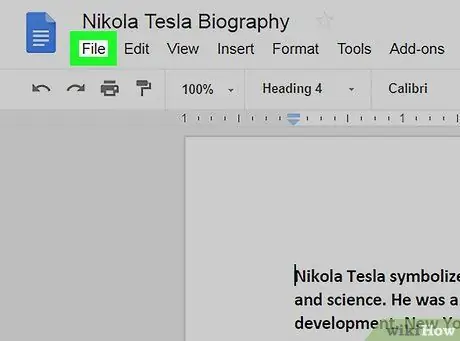
Stap 3. Klik op die lêer opsie links bo op die bladsy
'N Kieslys sal vertoon word.
Vir Mac -gebruikers, klik lêer in die webblaaier plaas lêer Dit is in die linker boonste hoek van die skerm van u Mac.
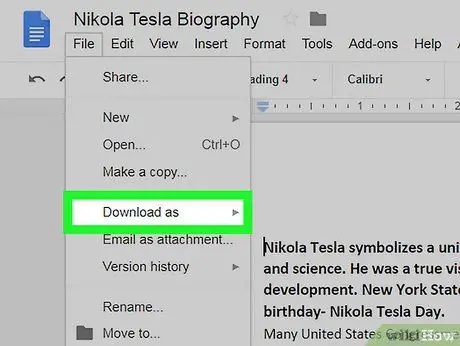
Stap 4. Kies Aflaai as
Hierdie opsie is geleë in die keuselys lêer. Dit sal 'n pop-up menu oopmaak.
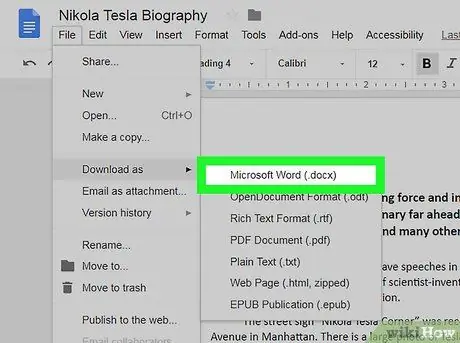
Stap 5. Klik op 'n formaat
Kies 'n lêerformaat in die pop-up-kieslys deur daarop te klik. U kan klik Microsoft Word (.docx) om 'n Word -dokument te skep, of PDF -dokumente (.pdf) om 'n PDF -lêer te skep. Sodra u dit gedoen het, word die Google Docs -lêer na u rekenaar afgelaai.
Afhangende van u blaaierinstellings, moet u moontlik die aflaai bevestig of 'n stoorplek kies voordat die lêer afgelaai word
Metode 2 van 3: Op iPhone
Stap 1. Verstaan die beperkings
Ongelukkig kan Google Doc -lêers nie direk op die iPhone afgelaai word nie. U kan die lêer egter vanlyn toeganklik maak sodat die dokument bekyk en bewerk kan word, selfs al is u nie aan die internet gekoppel nie.
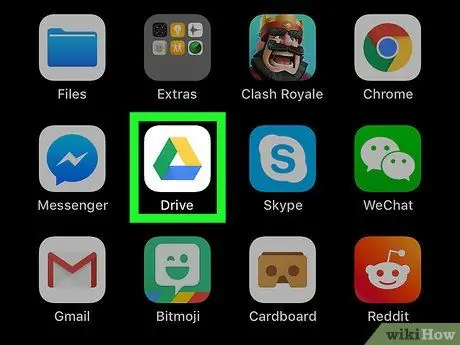
Stap 2. Begin Google Drive
Tik op die Google Drive -ikoon, 'n blou, groen en geel driehoek op 'n wit agtergrond. As u by u Google -rekening aangemeld het, sal die Google Drive -bladsy oopmaak.
As u nie aangemeld is nie, voer u e -posadres en wagwoord in sodat u kan voortgaan
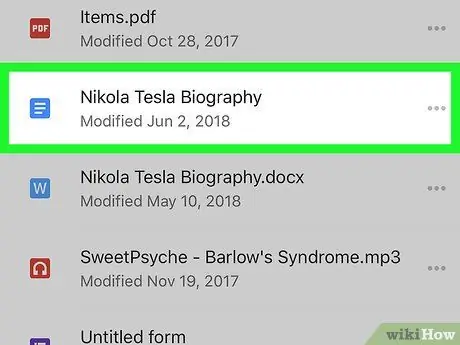
Stap 3. Soek die gewenste Google Doc -lêer
Blaai deur die Google Drive -tuisblad totdat u die Google Doc -lêer vind wat u wil aflaai.
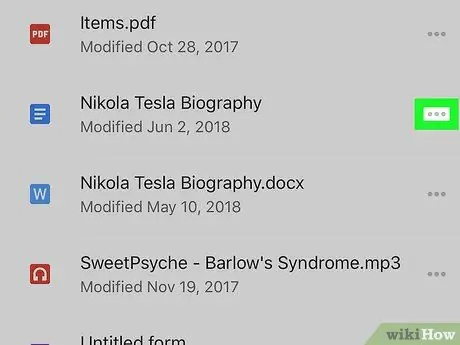
Stap 4. Tik aan die regterkant van die Google Doc -lêer
Dit sal 'n pop-up menu oopmaak.
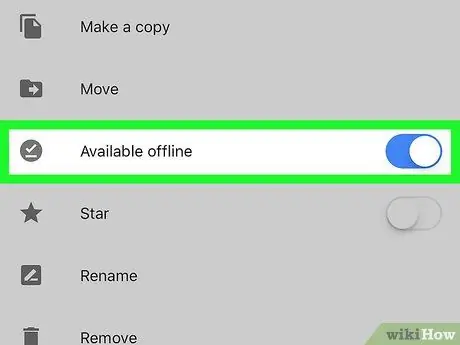
Stap 5. Blaai deur die skerm en tik dan op die knoppie "Beskikbaar vanlyn"
wat wit is.
Die knoppie sal blou word, wat aandui dat u nou te eniger tyd toegang tot die lêer kan kry.
As u toegang tot 'n lêer wil hê sonder om aan die internet gekoppel te wees, begin die Google Drive -app en maak die lêer oop deur daarop te tik
Metode 3 van 3: Op Android
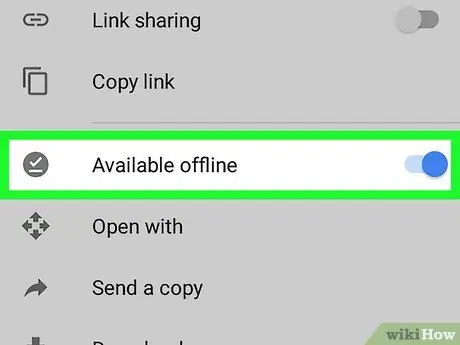
Stap 1. Verstaan die beperkings
Anders as die lessenaar, kan u slegs Google Doc -lêers in PDF -vorm op u Android -toestel aflaai. As u u Google -dokument in 'n bewerkbare formaat wil stoor, kan u dit 'n vanlyn lêer maak. Hoe om dit te doen:
- Begin Google Drive en meld aan wanneer u gevra word.
- Tik ⋮ in die regter onderste hoek van die Google Doc-lêer.
- Tik op die grys knoppie "Beskikbaar vanlyn".
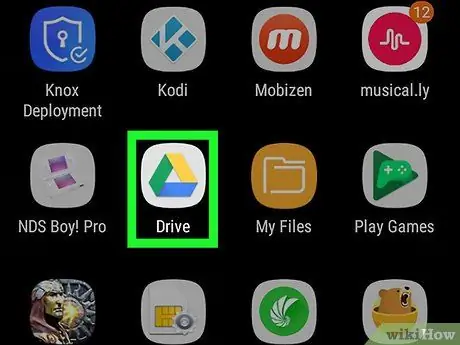
Stap 2. Begin Google Drive
Tik op die Google Drive -ikoon, 'n blou, groen en geel driehoek op 'n wit agtergrond. As u by u Google -rekening aangemeld het, sal u Google Drive -bladsy oopmaak.
As u nie by Google Drive aangemeld het nie, kies u rekening (of voer u e -posadres in) en voer u wagwoord in sodat u kan voortgaan
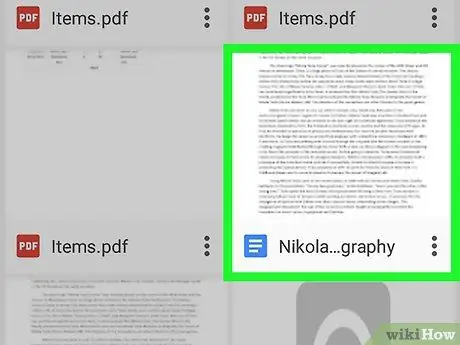
Stap 3. Soek die Google Doc -lêer wat u wil aflaai
Blaai deur die tuisblad van Google Drive totdat u die lêer kry.
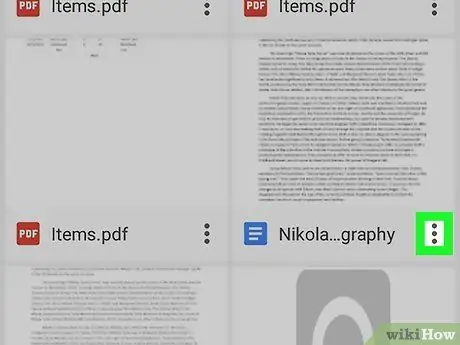
Stap 4. Tik in die regter onderste hoek van die lêer
'N Kieslys sal vertoon word.
U kan ook lank op die miniatuur van die lêer druk en dan na die volgende stap gaan
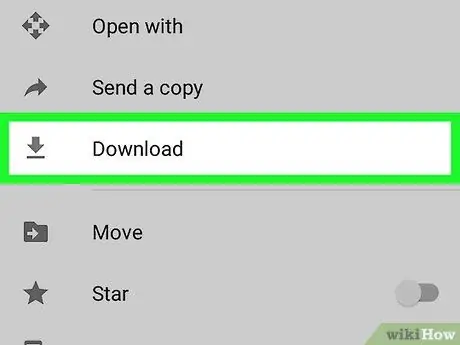
Stap 5. Tik op Aflaai
Dit is in die keuselys.
As u 'n lang tyd op die kleinkiekie van die dokument druk, verskyn hierdie opsie onderaan die skerm
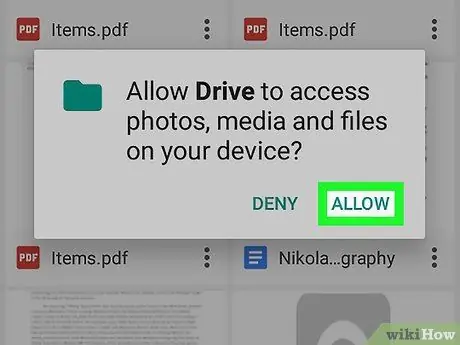
Stap 6. Tik ALLOW toe wanneer gevra word
As dit die eerste keer is dat u lêers van Google Drive na u Android -toestel aflaai, moet u Google Drive toegang tot lêers op u Android -toestel gee.
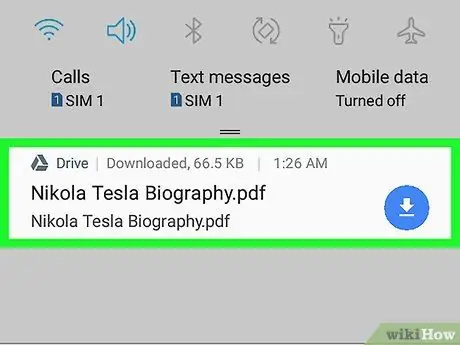
Stap 7. Maak die lêer op u Android -toestel oop
Swiep van die bokant van die toestel se skerm af en tik dan op die naam van die afgelaaide Google Docs -lêer in die kieslys wat verskyn. Die lêer sal in die standaard PDF -leser op u Android -toestel oopgemaak word.
- Op sommige Android -toestelle moet u eers Adobe Acrobat aflaai om die PDF -lêer oop te maak.
- U kan die lêer ook vind in die gids "Downloads" op u Android -toestel, waartoe u toegang kan verkry deur 'n lêerbestuurder -app uit te voer, 'n plek te kies waar die aflaai gestoor sal word (soos 'n SD -kaart) en dan op die gids te tik. Aflaai.
Wenke
- As u Google Docs -lêers outomaties op u rekenaar wil stoor, installeer die Backup and Sync -program vanaf Google Drive op u rekenaar. U kan hierdie program gebruik om Google Drive -lêers te sien deur die Google Drive -lêergids op u rekenaar oop te maak.
- Die Files -program op iPhone -toestelle het 'n Google Drive -afdeling. U kan dit aktiveer deur na Files te gaan en op te tik Redigeer Tik op die "Blaai" -bladsy op die wit "Google Drive" -knoppie en tik dan Klaar. Vervolgens kan u kies Google Drive en meld aan om die Google Drive -lêer op te stel vir toegang tot die lêers -program.






